Si un macro complémentaire n’apparaît pas dans la liste Compléments Office, actualisez la liste. S’il n’apparaît toujours pas, il a peut-être été masqué. Vous pouvez utiliser la page Mon Compléments Office et SharePoint pour récupérer le macro complémentaire.
Important : Nouveau nom pour les applications pour Office : compléments Office. Nous mettons actuellement à jour nos produits, documentation, exemples ainsi que d’autres ressources, de manière à refléter le changement de nom de la plateforme de « applications pour Office et SharePoint » en « compléments Office et SharePoint ». Cette modification permettra de distinguer plus facilement la plateforme d’extension à partir des applications Office. En attendant, les noms des boîtes de dialogue et les messages qui apparaissent dans votre application peuvent être différents de ceux fournis dans cet article.
Recherche de compléments Office dans Office 2016
Vous pouvez utiliser la nouvelle Compléments Office web dans la plupart des applications Office 2016.
Sélectionnez un titre de section ci-dessous pour l’ouvrir et afficher des instructions détaillées.
Si un Complément Office n’apparaît pas dans la liste Compléments Office, actualisez la liste pour afficher tous vos compléments.
-
Dans Word 2016, Excel 2016 ou PowerPoint 2016 cliquez sur Compléments d’accueil>> Compléments supplémentaires.

Dans Project 2016, cliquez sur Projet > Mes compléments.
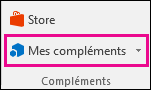
-
Dans la boîte de dialogue Compléments Office, sélectionnez l’onglet Mes compléments.
-
Cliquez ensuite sur Actualiser pour mettre à jour la liste dans la boîte de dialogue Compléments Office.
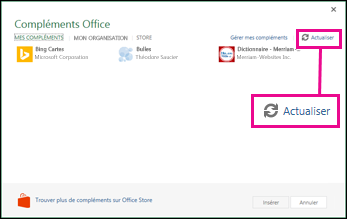
Si l’un de vos compléments n’apparaît pas dans la liste Compléments Office, il a peut-être été masqué. Ou, s’il s’agissait d’une version d’évaluation Complément Office, la version d’évaluation a peut-être expiré. Utilisez la page Mon Compléments Office et SharePoint pour case activée les status de votre complément et récupérer les compléments masqués.
-
Dans Word 2016, Excel 2016 ou PowerPoint 2016 cliquez sur Accueil> Mes compléments > d’autres compléments.
Dans Project 2016, cliquez sur Projet > Mes compléments.
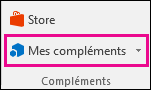
-
Dans la boîte de dialogue Compléments Office, sélectionnez un complément, puis cliquez sur Gérer mes compléments.
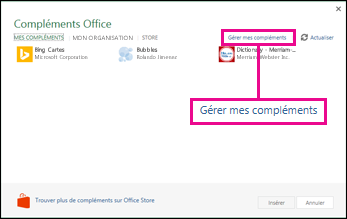
-
En regard de l’option Afficher, cliquez sur Masqué.
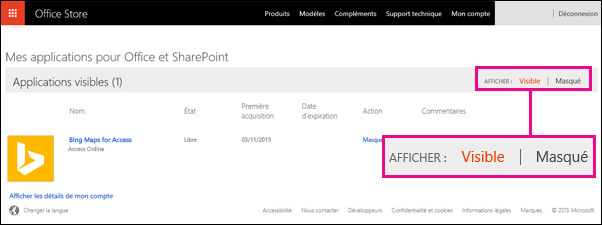
-
Recherchez le complément, puis, sous Action, cliquez sur Récupérer.
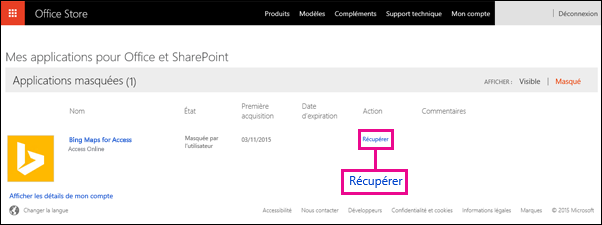
-
Retour Word 2016, Excel 2016, PowerPoint 2016 ou Project 2016 et actualisez la liste Compléments Office en suivant les étapes ci-dessus.
Pour découvrir comment insérer et utiliser des compléments Office dans les applications web Access, voir les articles suivants :
Recherche d’applications pour Office dans Office 2013
Les boîtes de dialogue et autres messages que vous voyez dans les applications Office 2013 affichent actuellement des applications pour Office pour les compléments basés sur les technologies web fournies par le nouveau modèle Compléments Office. Ces boîtes de dialogue et messages sont modifiés pour les compléments Office.
Sélectionnez un titre de section ci-dessous pour l’ouvrir et afficher des instructions détaillées.
Si une application n’est pas visible dans la liste des applications pour Office, actualisez-la pour afficher toutes les applications.
-
Dans Word 2013, Excel 2013 ou PowerPoint 2013, cliquez sur Insertion > Mes applications. Dans Project 2013, cliquez sur Projet > Mes applications.
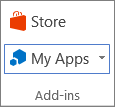
-
Cliquez ensuite sur Actualiser pour mettre à jour la liste.
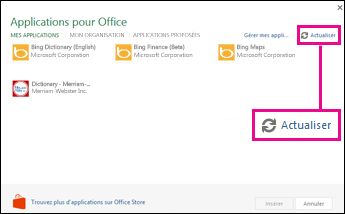
Si une de vos applications n’est pas visible dans la liste des applications pour Office, elle est peut-être masquée. S’il s’agit d’une version d’évaluation, la période d’évaluation est peut-être arrivée à expiration. Utilisez la page Mes applications pour Office et SharePoint pour vérifier l’état de l’application et récupérer les applications masquées.
-
Dans Word 2013, Excel 2013 ou PowerPoint 2013, cliquez sur Insertion > Mes applications. Dans Project 2013, cliquez sur Projet > Mes applications.
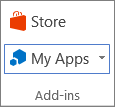
-
Cliquez sur Gérer mes applications.
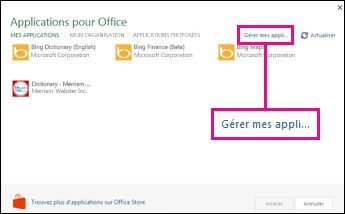
Si le lien Gérer mes applications n’est pas visible, cliquez sur Mes applications.
-
En regard de l’option Afficher, cliquez sur Masqué.
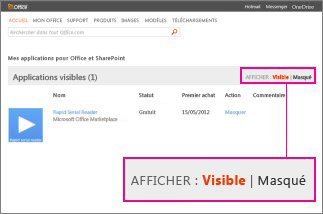
-
Recherchez l’application, puis, sous Action, cliquez sur Récupérer.
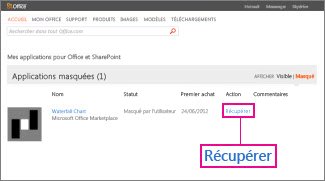
-
Retournez dans Word 2013, Excel 2013, PowerPoint 2013 ou Project 2013, puis actualisez la liste des applications pour Office en suivant la procédure décrite ci-dessus.










